4 técnicas fáceis para corrigir problemas de falta de som em vídeos do TikTok
TikTok é uma plataforma de mídia social proeminente para compartilhar vídeos curtos e divertidos. É também um lugar onde as pessoas descobrem as últimas tendências de dança e música, esquetes engraçados e muito mais. E assim, um vídeo sem som no TikTok pode ser chato. Conseqüentemente, sua experiência no TikTok pode levar à decepção. Mas não se preocupe. Existem soluções alternativas que você pode executar para corrigir esse problema nesta plataforma. Porém, antes de conhecer suas soluções, descubra os motivos que causam sem som nos vídeos do TikTok. Prossiga para a próxima seção para aprendê-los.
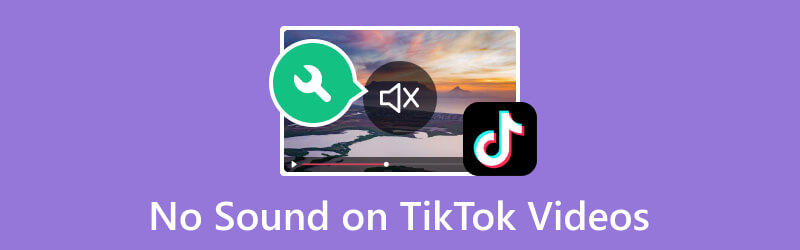
CONTEÚDO DA PÁGINA
Parte 1. Por que não há som nos vídeos do TikTok
Se você não concedeu permissão ao TikTok para usar seu microfone e alto-falante, você sentirá falta de som. Como um aplicativo de compartilhamento de vídeo online, ele depende das configurações do seu dispositivo. Dessa forma, ele pode direcionar adequadamente o áudio através do canal correto. No entanto, se você já concedeu a permissão necessária, o problema pode ser devido aos seguintes motivos:
Causa 1. Arquivo(s) de vídeo corrompido(s)
Se você tiver um arquivo de vídeo, é importante observar que ele pode estar corrompido de várias maneiras. Agora, se o seu vídeo TikTok não tiver som, ele pode estar corrompido. Assim, pode não conter os dados de áudio essenciais.
Causa 2. O áudio do vídeo está fora de sincronia
Outro possível problema surge quando o áudio não corresponde corretamente ao vídeo. Geralmente acontece se houver um problema de sincronização no processo. Pode incluir enquanto você grava ou edita seu vídeo. Como resultado, seu vídeo TikTok pode não ter o som que você espera.
Causa 3. Configurações de som silenciado
Também existe a possibilidade de você ter silenciado as configurações de som do seu dispositivo involuntariamente. Conseqüentemente, não há áudio ao reproduzir ou assistir seus vídeos do TikTok. Outra coisa é que o volume do seu telefone está muito baixo. Assim, evita que você ouça qualquer som dos vídeos.
Causa 4. Cache do aplicativo
Quando você abre e usa o TikTok, ele geralmente armazena arquivos de cache no seu dispositivo. Dessa forma, pode agilizar o processo e melhorar o desempenho do app. Mesmo assim, os arquivos de cache do TikTok podem ficar sobrecarregados. Portanto, a plataforma pode funcionar mal, resultando na ausência de som nos vídeos do TikTok.
Causa 5. Aplicativo com defeito
A versão do aplicativo TikTok atualmente em seu dispositivo pode ter software defeituoso. E assim, provoca perturbações no seu bom funcionamento. Muitas vezes, esse motivo pode resultar de uma atualização anterior feita pelo desenvolvedor. Ou se você acessou o TikTok por meio de uma rede não confiável.
Parte 2. Como corrigir a falta de som em vídeos do TikTok
Agora, vamos resolver sua pergunta: “Por que meu vídeo TikTok não tem som?”. Aqui estão algumas maneiras confiáveis que você pode tentar.
Solução 1. Use Vidmore Video Fix
Se você tiver um arquivo de vídeo TikTok corrompido ou seu vídeo estiver fora de sincronia com o áudio, você precisará de uma ferramenta confiável para corrigi-lo. E então, recomendamos que você use Correção de vídeo Vidmore. É um programa confiável que repara arquivos de vídeo corrompidos ou danificados. Na verdade, ele também pode corrigir vídeos com som baixo ou nenhum som e até mesmo vídeo e áudio fora de sincronia entre si. Além do mais, ele pode resolver vídeos corrompidos de qualquer dispositivo que você tenha. Ele permite corrigir vídeos de smartphones, filmadoras, dispositivos de memória e muito mais. Além disso, suporta vários formatos, como MP4, MOV, 3GP e assim por diante. Resumindo, não importa quão danificados estejam seus vídeos, Correção de vídeo Vidmore pode consertá-lo para você. Então, aprenda como usá-lo para corrigir a falta de som em seus vídeos do TikTok usando o guia abaixo:
Passo 1. Baixe a ferramenta.
Primeiramente, clique no Download grátis botão abaixo para baixar Correção de vídeo Vidmore no seu computador Mac ou Windows. Instale-o seguindo o guia na tela. A ferramenta será iniciada após o processo de instalação.
Passo 2. Carregue os arquivos de vídeo necessários.
Na interface principal da ferramenta, você encontrará dois mais botões para o vídeo corrompido e arquivo de amostra. Adicione o arquivo necessário e certifique-se de adicionar um vídeo de amostra. A ferramenta pode conter uma referência sobre como consertar seu vídeo TikTok.
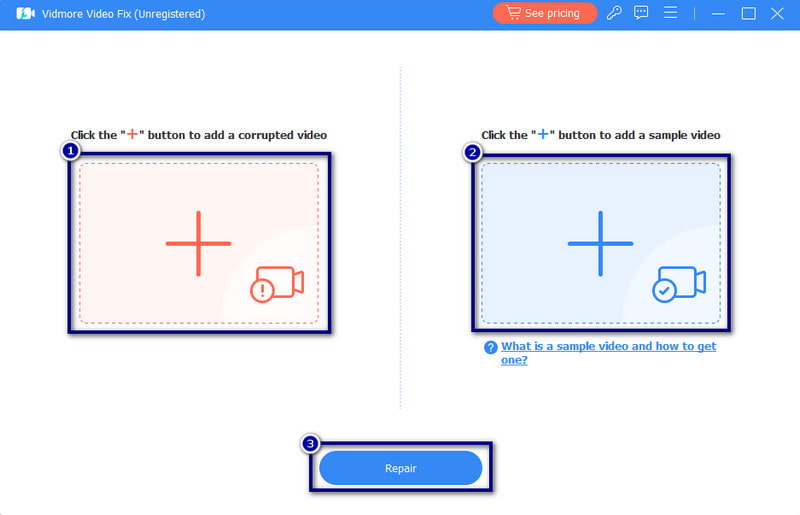
Passo 3. Visualize e salve o arquivo reparado.
Depois que o processo for concluído, você poderá verificar e visualizar o vídeo reparado. Faça isso batendo no Antevisão botão. Opcionalmente, você pode salvá-lo imediatamente clicando no botão Salve botão.
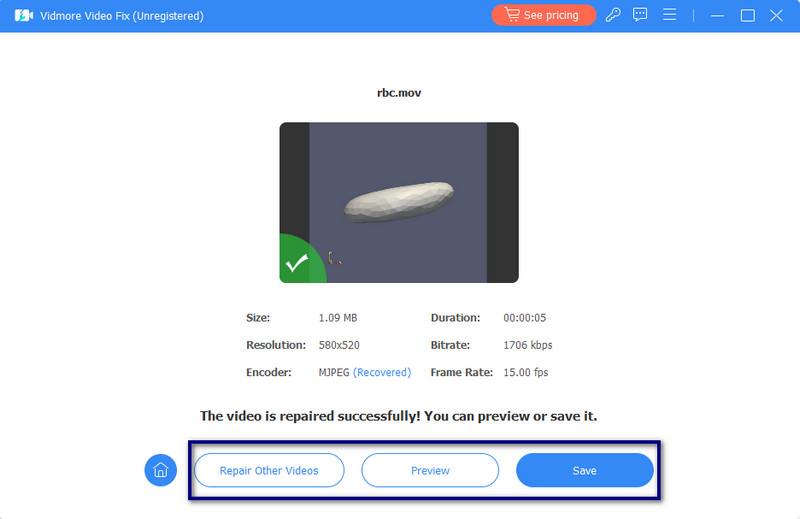
Solução 2. Ajustar as configurações de volume
Se as configurações de volume estiverem muito baixas, basta usar os botões de volume do seu dispositivo. Certifique-se de que, ao ajustar o volume, o vídeo TikTok esteja sendo reproduzido. Agora, se você desativou o som do seu dispositivo acidentalmente, poderá corrigir isso dependendo do seu dispositivo.
Se você é um usuário do iPhone, desative o Mudo ligue a lateral do seu dispositivo. Em dispositivos Android, basta acessar Configurações > Aplicativos > Mídia. Ajuste o controle deslizante para as configurações desejadas. Clique aqui para saber como silenciar vídeos para TikTok.
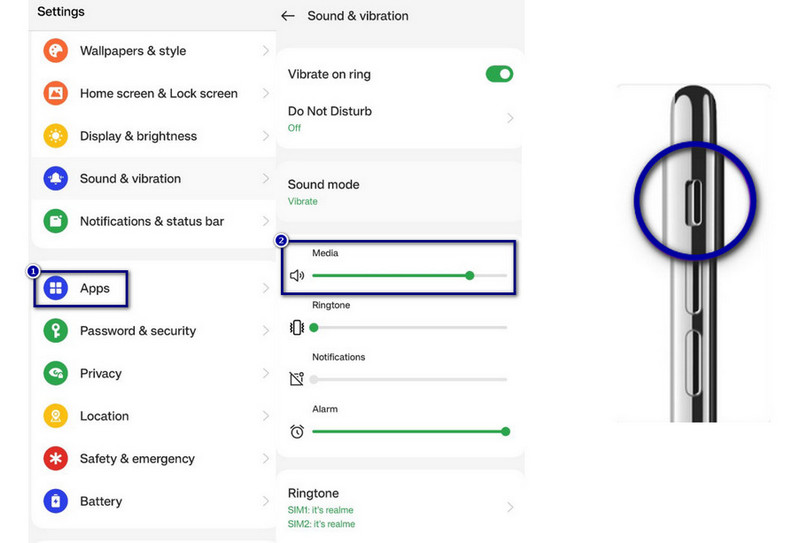
Solução 3. Limpe o cache do aplicativo
Limpar o cache do aplicativo pode resolver o problema do seu vídeo TikTok, sem problemas de som. Além disso, melhorará o desempenho do Tiktok. Também ajuda a remover quaisquer arquivos problemáticos que causem problemas no áudio do seu vídeo. Para cache do TikTok, vá para o Configurações > Aplicativos > Gerenciamento de aplicativos. Em seguida, pesquise e escolha TikTok entre os aplicativos e toque em Uso de armazenamento. Por fim, toque em Limpar cache e escolha a opção Excluir para confirmar a decisão.
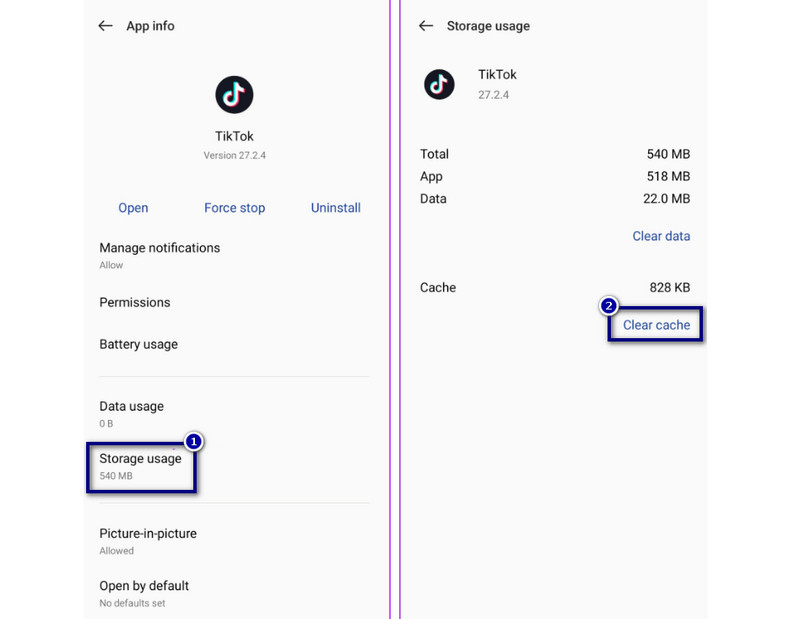
Solução 4. Atualize ou reinstale o aplicativo
Se o seu TikTok estiver desatualizado, é melhor navegar até a App Store/Google Play Store para obter uma atualização. Às vezes, fazer isso não corrigirá nenhum som nos seus vídeos TikTok. Agora, se o seu aplicativo estiver atualizado, mas o problema persistir, tente desinstalá-lo. Após alguns segundos, reinstale-o. Dessa forma, você atualizará o aplicativo e processará suas necessidades nele.
Parte 3. Perguntas frequentes sobre ausência de som em vídeos do TikTok
Por que meu vídeo do TikTok está silenciado?
Seu vídeo TikTok pode ser silenciado se você não tiver dado permissão ao aplicativo. Portanto, certifique-se de conceder permissão ao aplicativo para acessar o microfone e o alto-falante do seu dispositivo.
Por que o TikTok está bagunçando meu áudio?
O TikTok pode estar atrapalhando seu áudio devido a possíveis problemas. Pode ser devido a um software defeituoso no aplicativo. Geralmente é resultado de uma atualização anterior ou do uso do TikTok em uma rede não confiável.
O que aconteceu com os sons do TikTok?
Os sons do TikTok podem ter desaparecido devido a alguns problemas. Pode incluir sobrecarga de cache e problemas de sincronização durante processos de gravação ou edição.
Conclusão
Para finalizar, sem som nos vídeos do TikTok pode ser causada por vários fatores, conforme mencionado acima. Nesses casos, se o seu vídeo estiver corrompido, Correção de vídeo Vidmore tem você coberto. O objetivo é fornecer uma solução confiável para solucionar problemas relacionados ao áudio no TikTok. Saber como resolver esse problema garante que seus vídeos serão ouvidos e vistos.


